Voit käyttää iPhoneasi (tai jopa Apple Watchiasi!) Apple TV: n kaukosäätimenä. Se on kätevä ominaisuus, kun olet hukannut kaukosäätimen sohvatyynyihin – Siri Remote todellakin pitäisi olla sisäänrakennettu AirTag, eikö niin?
Vaikka kaukosäätimesi ei olisi kadonnut, se istuu joskus pöydällä sinnepäin etkä halua keskeyttää esitystä pyytämällä jotakuta välittämään sen sinulle. Tai ehkä joku on tarkoituksella painat kaukosäädintä ja haluat keskeyttää videon itse. Joka tapauksessa se on todella helppo tehdä iPhonella tai Apple Watchilla.
Ohjaa Apple TV: tä ilman kaukosäädintä
Ensin sinun on varmistettava, että iPhonesi on samassa verkossa kuin Apple TV. Jos nämä molemmat ovat omia henkilökohtaisia laitteitasi, jotka on asennettu omaan kotiin, näin on jo melkein varmasti. Jos olet ystäväsi luona, muista saada Wi-Fi-salasanansa ennen kuin haparoit vihaisesti Remote-sovelluksessa ja kiroat Tim Cookia.
Ohjaa Apple TV: tä iPhonesta

Kuvakaappaus: D. Griffin Jones / Macin kultti
Jos olet määrittänyt Apple TV: n aiemmin, sinun pitäisi automaattisesti lisätä kaukosäädinkuvake iPhonesi ohjauskeskukseen.
Uudemmassa iPhonessa (iPhone X, XS, XR, 11, 12, 13, 14) voit avata Ohjauskeskuksen vetämällä alas oikeasta yläkulmasta ja napauttamalla kaukosäädinkuvaketta. Jos et näe sitä, siirry kohtaan Asetukset > Ohjauskeskus ja napauta + Apple TV -kaukosäädin.
Miten kaukosäädin toimii?
IPhonen virtuaalisessa kaukosäätimessä näet kaikki samat säätimet kuin Siri Remote -kaukosäätimessä.
- Voit liikkua pyyhkäisemällä yläosassa. Napauttamalla mitä tahansa valitset.
- Toista/Tauko-painike käynnistää tai lopettaa toistettavan ohjelman, elokuvan tai musiikin.
- Jättiläinen paluupainike vie näytön taaksepäin tai sulkee minkä tahansa avoinna olevan valikon. Jos napautat sitä tarpeeksi monta kertaa, se sulkee sovelluksen, palaa aloitusnäyttöön ja toistaa näytönsäästäjän.
- TV-painike avaa Apple TV -sovelluksen oletuksena, mutta voit muuttaa sen siirtyäksesi sen sijaan aloitusnäyttöön. (Avaa Apple TV: ssä Asetukset > Kaukosäätimet ja laitteet > TV-painike > Aloitusnäyttö.)
- Entä Siri? Kun Remote-sovellus on auki, iPhonesi sivupainike aktivoi Sirin Apple TV: ssä puhelimen sijaan.
- Jos olet liittänyt AirPlay-yhteensopivat kaiuttimet, kuten a stereopari HomePods, niin iPhonesi äänenvoimakkuuspainikkeet ohjaavat myös Apple TV: n ääntä.
- Jos taloudessasi on useita Apple TV: itä, voit vaihtaa ohjaamaasi valitsemalla yläreunasta valikon.
- Oikeassa alakulmassa oleva kanavapainike ja yläreunassa oleva valikkopainike voivat ohjata televisiota, jos olet asettanut sen oikein.
Käytä iPhonea Siri Remote -kaukosäätimen sijaan tekstinsyöttöön
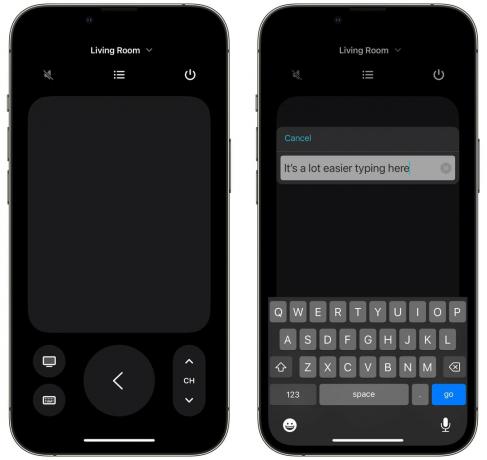
Kuvakaappaus: D. Griffin Jones / Macin kultti
Yritetään kirjoittaa mitä tahansa Apple TV: n Siri Remote -kaukosäätimen käyttö on yksinkertaisesti tuskallista. Vaikka Siri-painikkeen pitäminen painettuna fyysisen kaukosäätimen sanelun käyttämiseksi on mielestäni erittäin nopeaa ja luotettavaa (miksi Siri ei voi olla niin tarkka joka paikassa?), et ehkä halua huutaa salasanaasi ääneen vieraiden huoneessa.
Missä tahansa sinun täytyy kirjoittaa tekstiä Apple TV: ssä, avaa puhelimen kaukosäädin ja käytä sen sijaan näppäimistöä. Jos se ei avaudu, voit napauttaa näppäimistön painiketta vasemmassa alakulmassa – se korvaa toisto-/taukopainikkeen.
iPhonen käyttäminen tekstin syöttämiseen Apple TV: ssä on erityisen kätevää, jos sinun on kirjoitettava a pitkä, monimutkainen salasana suoratoistopalvelua varten tai Apple ID: n vahvistamiseksi.
Vielä parempi, sen sijaan, että kirjoittaisit naurettavan (mutta turvallisen!) satunnaisten numeroiden ja symbolien merkkijonon, voit käyttää iPhonen kopioi-liitä-toimintoa. Kopioi vain salasanasi salasanan hallintaja liitä se sitten Remote-sovellukseen. Ongelma ratkaistu!
Ohjaa Apple TV: tä Apple Watchista

Kuvakaappaus: D. Griffin Jones / Macin kultti
Jätä puhelin sohvapöydälle? No, voit käyttää Apple Watchiasi myös Apple TV: n kaukosäätimenä. Tehdäksesi niin, vain napsauta Digital Crownia kerran Tuo sovellusluettelo esiin ja napauta Etä. Sinulla ei ole kaikkia samoja säätimiä täällä – mutta voit silti siirtää kohdistinta pyyhkäisemällä ympäriinsä, napauttaa keskellä toistaaksesi/taukoaksesi tai napauttamalla painikkeita palataksesi takaisin tai palataksesi kotiin.
Lisää Apple TV: n kaukosäätimen pikakuvake iPhonen aloitusnäyttöön
Jos pidät tästä ominaisuudesta tai kadotat usein Apple TV: n kaukosäätimen, saatat haluta käyttää Remote-sovellusta nopeammin iPhonessasi. Mutta valitettavasti et voi lisätä sitä suoraan aloitusnäyttöön. On kuitenkin olemassa kiertotapa: Voit laittaa aloitusnäyttöön pikakuvakkeen, joka avaa kaukosäätimen.

Kuvakaappaus: D. Griffin Jones / Macin kultti
Napsauta tätä linkkiä tästä ja napauta Hanki pikakuvake ladataksesi sen. Napauta Lisää pikakuvake kun se avaa Pikakuvakkeet-sovelluksen. Napauta seuraavaksi ⋯ Kaukosäätimen vieressä muokataksesi pikakuvaketta.

Kuvakaappaus: D. Griffin Jones / Macin kultti
Napauta Apple TVja napauta sitten sen Apple TV: n nimeä, jonka haluat avata tämän pikakuvakkeen. Jos sinulla on elämässäsi useita Apple TV: itä, voit valita Kysy joka kerta.
Napauta seuraavaksi Jaa-painiketta ja napauta Lisää aloitusnäytölle. Nyt voit avata kaukosäätimen suoraan avaamatta ensin Ohjauskeskusta.

